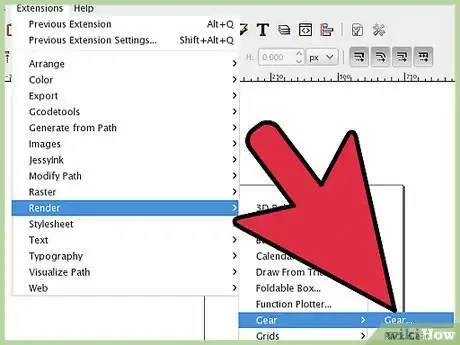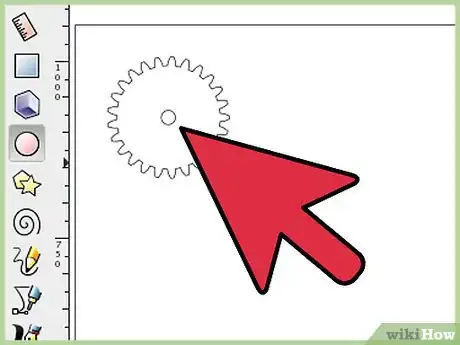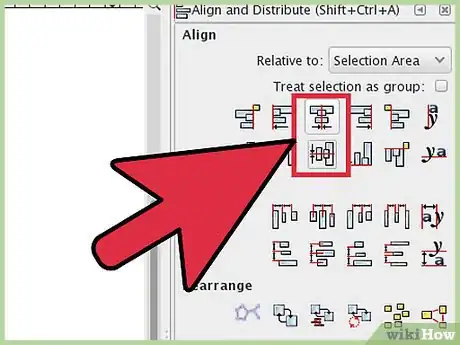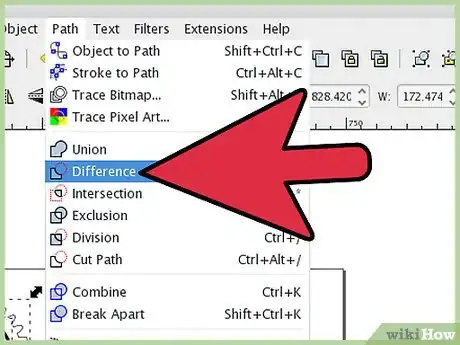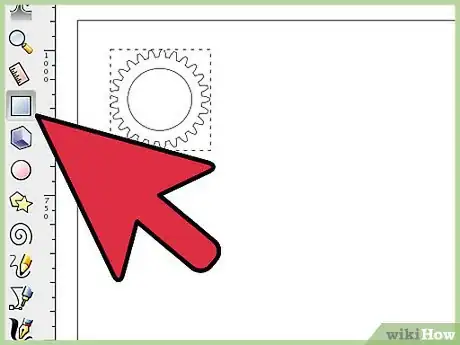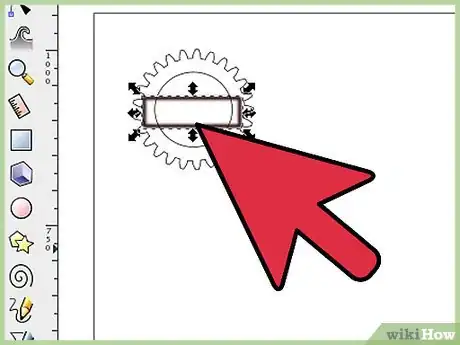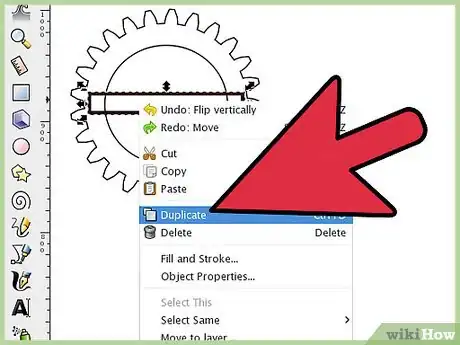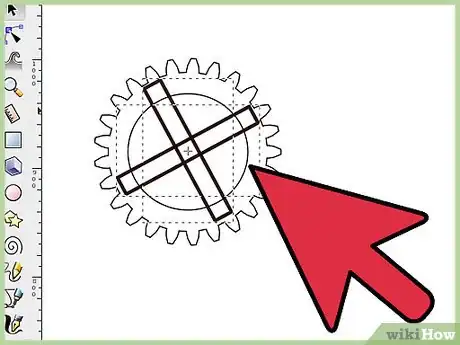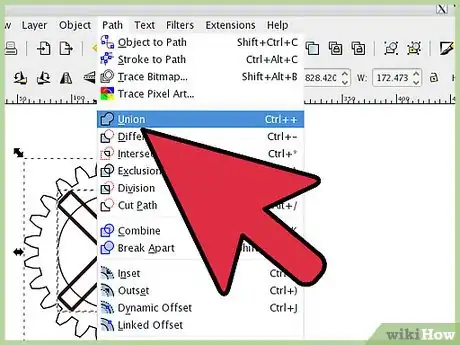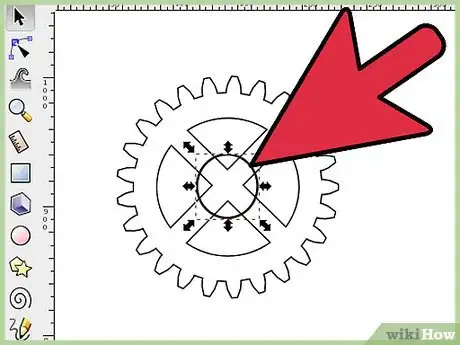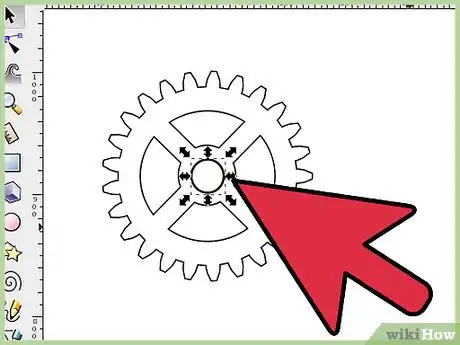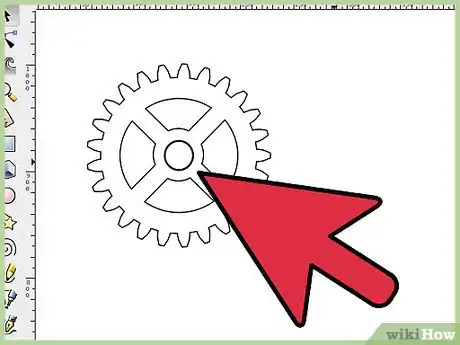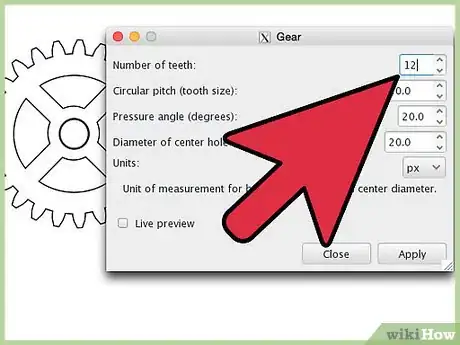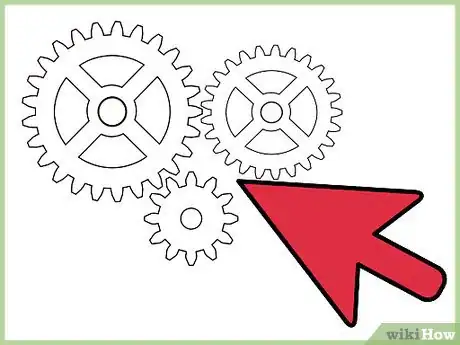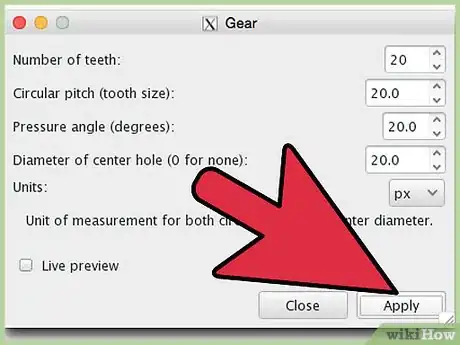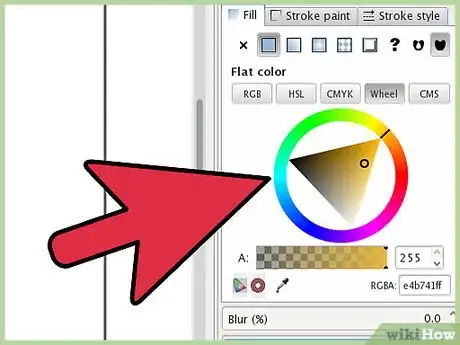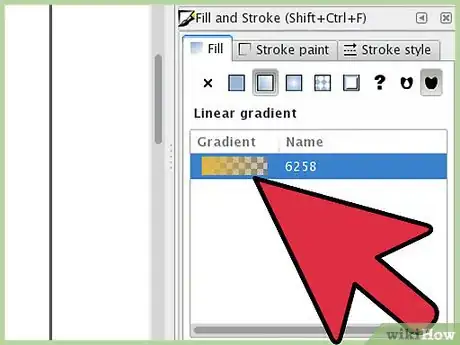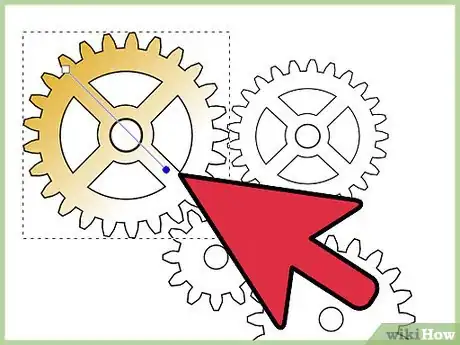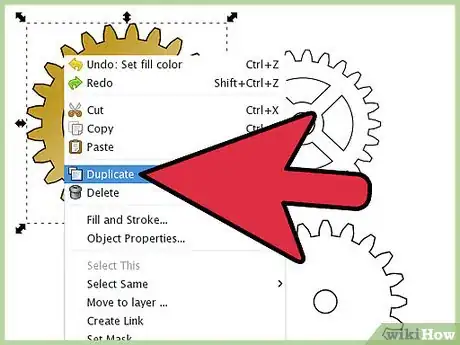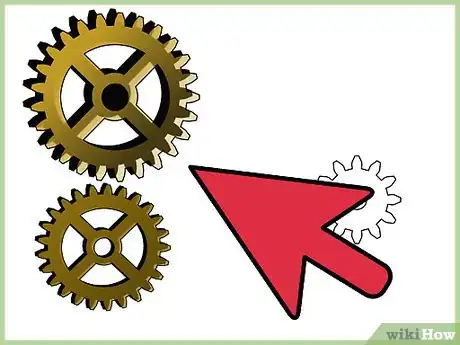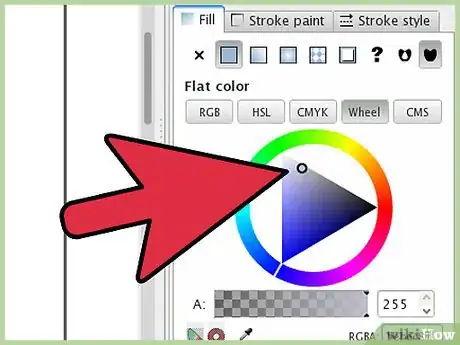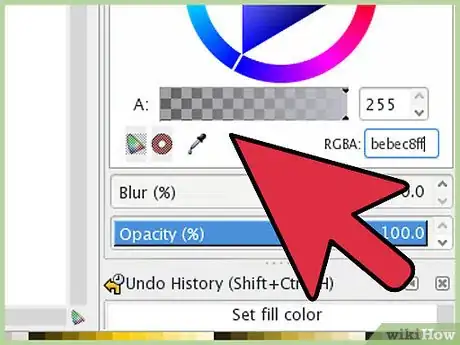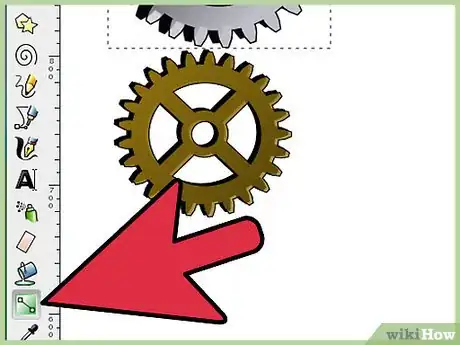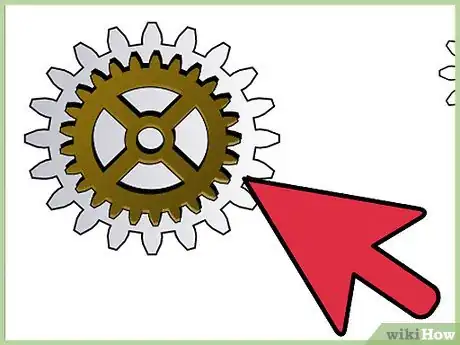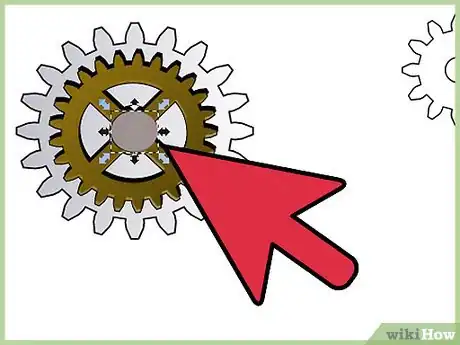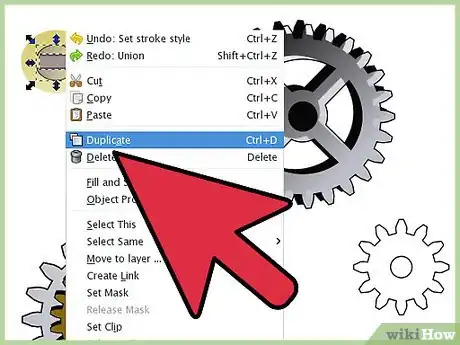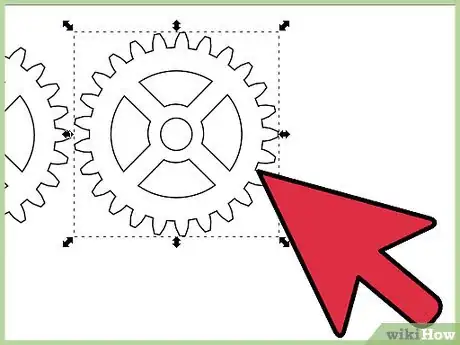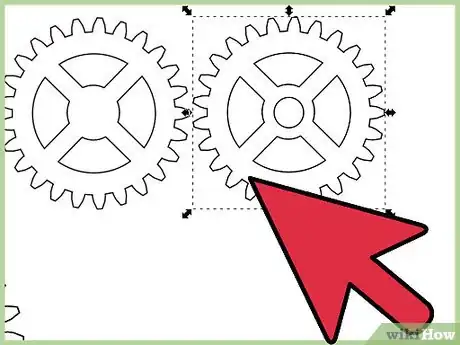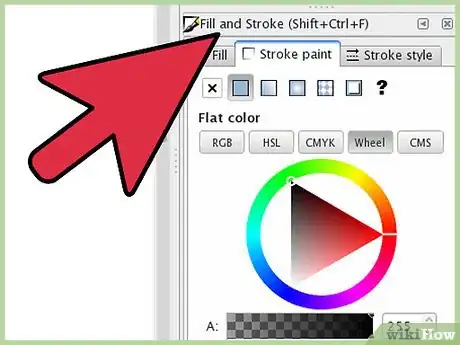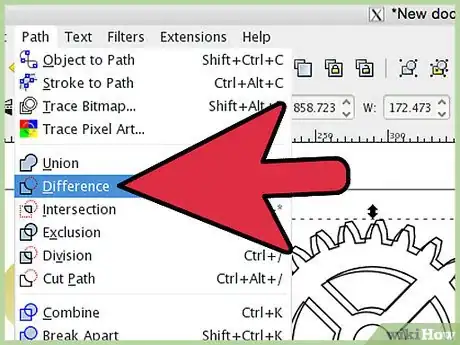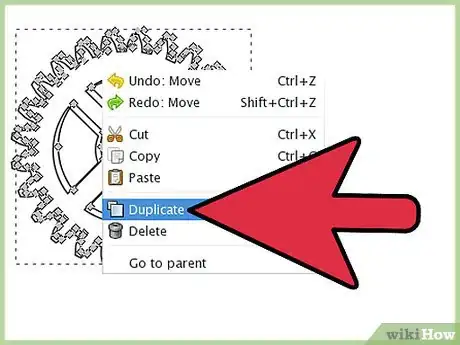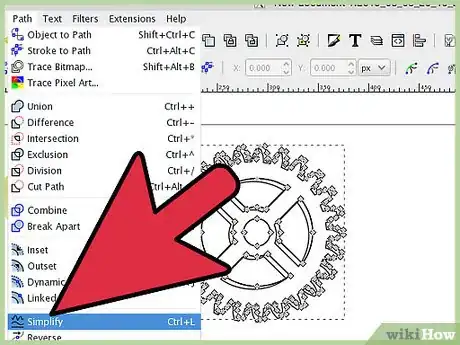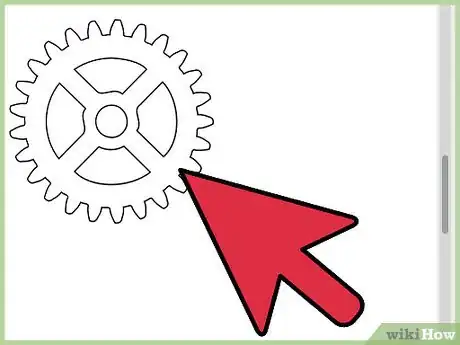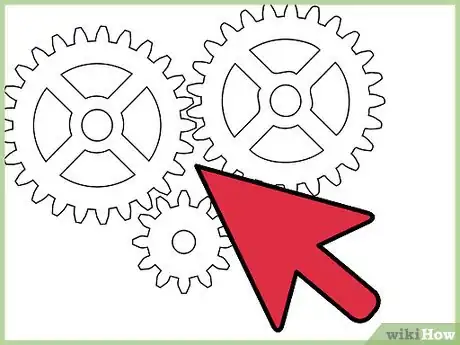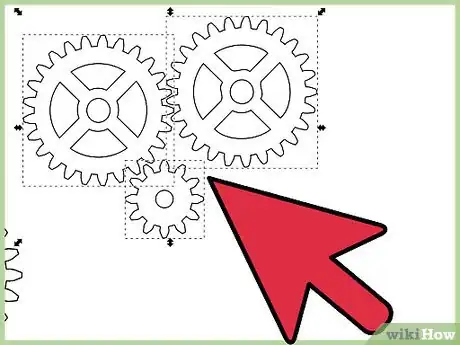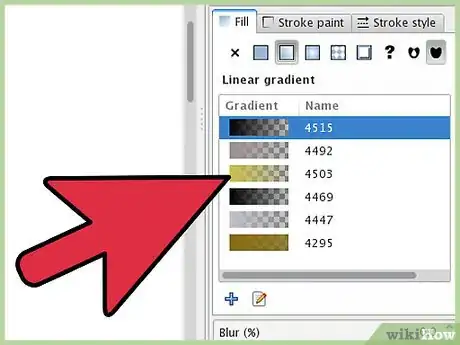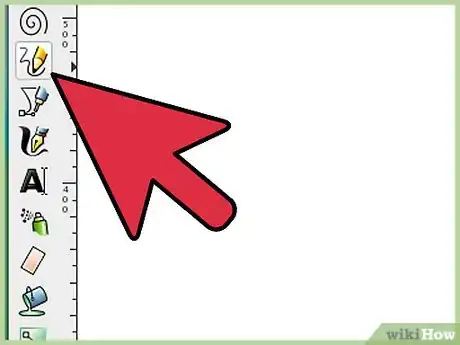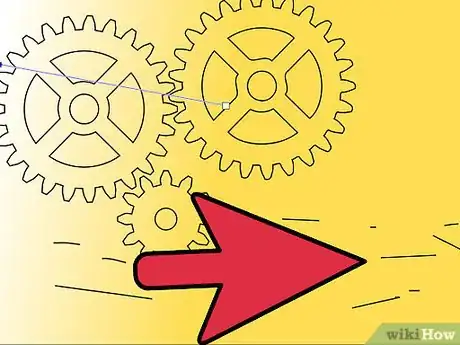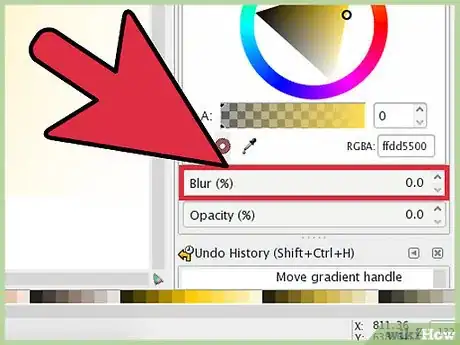X
wikiHow es un "wiki", lo que significa que muchos de nuestros artículos están escritos por varios autores. Para crear este artículo, autores voluntarios han trabajado para editarlo y mejorarlo con el tiempo.
Este artículo ha sido visto 13 510 veces.
Dibujar engranajes uniformes y simétricos puede resultar difícil, ya sea que se haga a mano o con la computadora. Pero si cuentas con Inkscape, es mucho más fácil.
Pasos
-
1Empieza con la plantilla de engranajes incluida en Inkscape. En la versión actual 0.46 puede encontrarla en Effects > Render > Gears. En la próxima versión 0.47 dicha opción se encuentra en Extensions > Render > Gears.
- Ajusta los parámetros con Live Preview habilitada para ver sus efectos en tiempo real y aparecerá una rueda dentada.
-
2Agrega un círculo en la rueda dentada.
-
3Usa el cuadro de diálogo Align and Distribute para alinearlo al centro (en el ejemplo se utiliza Relative to: Biggest Item).
-
4Luego sustrae el círculo de la rueda (es posible que tengas que desagrupar una vez ya que el efecto Gear haya creado la rueda como un grupo).
-
5Ahora hay que crear los radios.
-
6Agrega un rectángulo y alinéalo al centro.
-
7Duplique el rectángulo y rótalo a 90°.
-
8Selecciona ambos rectángulos y rótalos libremente.
-
9Selecciona todo y únelos.
-
10Para el medio del engranaje crea un círculo pequeño, alinealo al centro y haz otra unión.
- El agujero del eje es otro círculo alineado al centro y extraído de la rueda.
- ¡El primer engranaje está listo!
- Los otros engranajes acoplados al anterior deben tener dientes similares, así que utiliza el plugin Gear y cambia sólo el número de dientes:
- Realiza un mecanismo complejo:
-
11'Es posible que quieras aumentar más la complejidad agregando algunos engranajes paralelos con tus propios parámetros (mientras que no estén acoplados con los engranajes iniciales).
Método 1
Método 1 de 3:Coloración de los engranajes: Dorado
Método 1
-
1Ahora haremos que los engranajes se vean "reales" mediante la emulación de una superficie metálica como por ejemplo dorado (o de bronce, el proceso es el mismo).
-
2Defina el color. El metálico no es un color, es sólo un efecto creado por el reflejo de la luz, por lo que este artículo usará una gradiente multiescala (gradiente con más de dos colores).
- Para el color dorado, debes tener un serie de tonos de amarillo claro y oscuro y tal vez también un poco de naranja.
- Para el color bronce se usa el amarillo con un tono de verde (la oxidación del cobre es verde),
- Para el color acero debes tener tonos de grises.
- El cromo también es una gama de grises, pero más reflectivas (más contraste de casi negro a casi blanco), el plateado es un gris menos reflectivo y así sucesivamente.
-
3Luego toma una rueda y aplícale la gradiente.
-
4Para que se vea en 3D, agrega una sombra (duplica, hazla negra, mueve unos píxeles hacia abajo y a la derecha, muévela bajo la rueda, agrega un poco de borrosidad y disminuye la opacidad).
- El engranaje no queda en el aire, por lo que debe agregar un fondo y usar la misma gradiente dorada (en caso de que siga este ejemplo). Para hacerlo más simple, puedes usar una gradiente diferente, tal vez un tono más oscuro.
-
5Agrega algunos engranajes (todos sus engranajes dorados).
- Nota la utilidad de la sombra, sin ella no se podría distinguir el engranaje del fondo, ahora son objetos diferentes.
- Nota la utilidad de la sombra, sin ella no se podría distinguir el engranaje del fondo, ahora son objetos diferentes.
Método 2
Método 2 de 3:Coloración de los engranajes: Acero
Método 2
-
1Para hacer que la imagen sea más vívida, intenta agregar algunos engranajes de acero.
-
2Empieza definiendo la gradiente (varias gamas de gris con una gama de azul).
-
3Aplica la gradiente a algunas de las ruedas.
- Este es un truco para hacer que los engranajes sean más sofisticados en vez de que sean planos y aburridos: agrega dos círculos más pequeños con muesca, alineados al centro, coloreados con la misma gradiente de gris, la rueda más grande en dirección opuesta y la más pequeña en la misma dirección que el resto de la rueda.
-
4Coloca los engranajes en el dispositivo (ten cuidado de no acoplar los engranajes de acero con los dorados: acero con acero y dorado con dorado).
- Ahora para agregar ejes: haz círculos de oro, acero, rubí o zafiro. No olvides la sombra y tenen cuenta el tono blanco.
-
5Coloca los ejes en el centro de los engranajes y listo.
-
6Agrega unos tornillos para sostener el dispositivo. Es fácil de hacer: crea un círculo de acero, sustrae un rectángulo para crear la muesca, agrega un rectángulo de acero más oscuro, la parte inferior de la muesca, gira el tornillo para formar un ángulo aleatorio (no queremos que todos los tornillos tengan muescas paralelas, eso sería repetitivo y aburrido), fija la gradiente y agrega la sombra. Tal vez un agujero: un círculo más grande del mismo color que el fondo pero en dirección opuesta. (Se aumentó el nivel de zoom en este paso para dar una mejor demostración)
-
7Distribuye los tornillos de manera uniforme (o de forma aleatoria si te parece mejor) y listo.
Método 3
Método 3 de 3:Coloración de los engranajes: Sobre papel
Método 3
-
1Dale a los engranajes una apariencia de gastado. Ahora es tiempo de intentar el alcance totalmente distinto, haciendo que los engranajes se vean como un esquema antiguo, antigua escritura sobre papel viejo donde haremos los trazos.
-
2Regresa al dibujo en blanco y negro.
-
3'Determina el color del trazo y desactive el color de relleno. Obtendrás algo como esto, con contornos superpuestos que tendremos que eliminar.
-
4Así que selecciona el engranaje (engranajes en caso de tener varios) que se vea afectado por esta superposición no deseada y convierte el trazo en sendero.
-
5Luego ve a otro engranaje que lo cubre, duplica, selecciona el trazo duplicado y anterior y realiza una operación de diferenciación.
-
6Repite este paso con todos los engranajes que lo cubren hasta obtener algo así.
-
7Luego convierta los demás trazos en senderos.
-
8Ahora haz que el dibujo luzca áspero. Pero hay una gran cantidad de nodos y tomará buen tiempo editarlos manualmente para la apariencia áspera deseada, por lo que le mostramos una operación de simplificación automática (que se muestra en nivel de zoom aumentado).
-
9Repita este paso con todos sus engranajes.
-
10Ahora define la gradiente multiescalas del papel, marrón o amarillo claro para papel viejo o azules oscuros si queremos realizar un cianotipo (Aún no he decidido qué paso seguir).
- También se necesita gradiente multiescalas para la tinta (que no se muestra) y que debe contar con los colores adecuados que deben hacer un buen contraste con el papel (como marrones para papeles viejos y azul claro para los cianotipos). Aplique las gradientes.
-
11Luego agrega textura al papel: dibuja una mancha aleatoria con la herramienta de dibujo a mano alzada que sea de un color similar al del fondo (pero ligeramente más claro u oscuro), deshaz el trazo, simplifica de ser necesario y desdibújalo:
-
12Agrega un poco más hasta que tengas la textura deseada.
-
13Atenúa el enfoque. Selecciona todos los engranajes, duplica, haz los duplicados más oscuros (negro), desdibuja un poco y disminuye la opacidad:
Referencias
- http://howto.nicubunu.ro/gears/ - Tutorial escrito por Nicu, quién le puso la siguiente licencia a este contenido: Creative Commons Attribution Share Alike (CC-BY-SA).